
Entschützen Sie ein passwortgeschütztes Excel Es kann ein mehr oder weniger komplizierter Prozess sein, abhängig von verschiedenen Faktoren. Die Sicherheit, die Microsoft in der Office-Suite implementiert, ist eine der sichersten, Redundanz lohnt sich, da es die weltweit am häufigsten verwendete Anwendung zum Erstellen von Dokumenten ist.
Wenn Schützen Sie ein Dokument sowohl in Excel als auch in Word und PowerPoint, wir haben verschiedene Möglichkeiten. Wir können nicht nur einen Zugangscode hinzufügen, sondern auch das zu bearbeitende Dokument schützen und so verhindern, dass Kopien unseres Dokuments mit von uns vorgenommenen Änderungen zirkulieren.
Was kann ich in einem Excel-Dokument schützen?
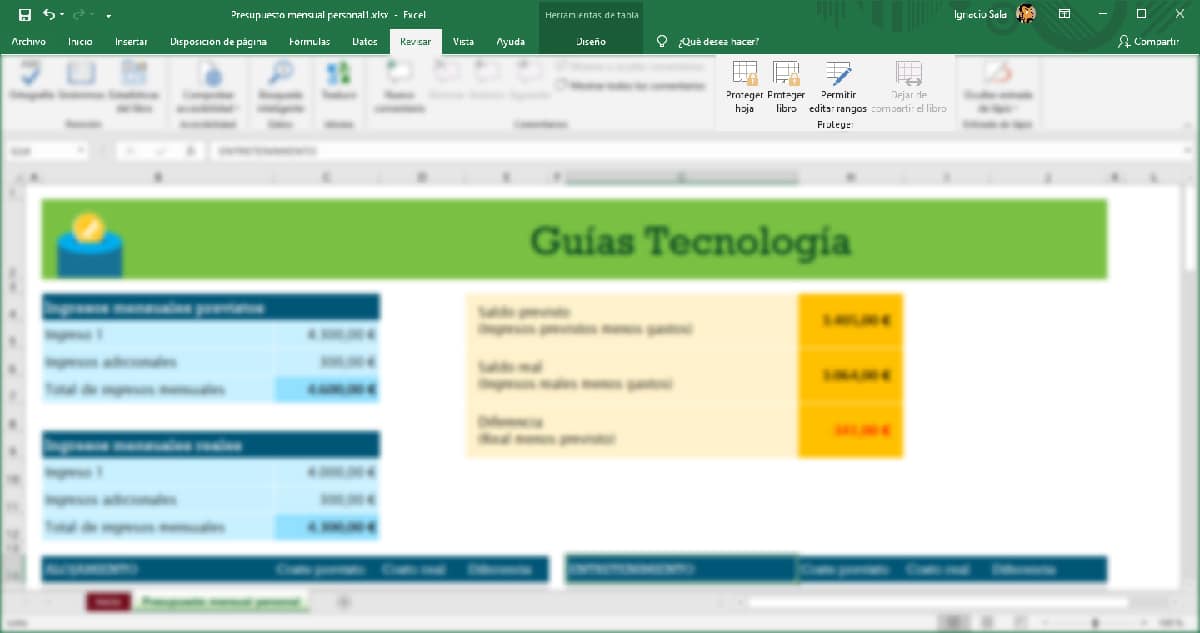
Excel bietet uns zwei Formen um unsere Dokumente zu schützen:
- Buch schützen. Diese Funktion soll verhindern, dass andere Personen Änderungen an allen Blättern vornehmen, die Teil eines Excel-Dokuments sind. .
- Schutzblatt. Wenn wir nur eines der Blätter schützen möchten, die Teil einer Excel-Datei sind (z. B. die Quelle der Daten in einer Tabelle) und die restlichen Blätter in der Excel-Datei entsperren lassen möchten, können wir dies über diese Funktion tun.
Beide Funktionen sind im oberes Klebeband Optionen, in der Rubrik Überarbeiten, auseinander gerissen Schützen.
Unabhängig von dem Teil des Dokuments, den wir schützen, können wir jedoch auch bestimmte Felder entsperren, sodass sie über die Option geändert werden können Bearbeitungsbereiche zulassen.
So schützen Sie ein Excel-Dokument
Wie ich im vorherigen Absatz erwähnt habe, bietet Excel uns zwei Möglichkeiten, die mit dieser Anwendung erstellten Dokumente zu schützen. Je nach gewählter Methode, können wir auf das Dokument zugreifen oder nicht, um es anzuzeigen und Änderungen vorzunehmen.
Vermeiden Sie das Bearbeiten einer Excel-Tabelle
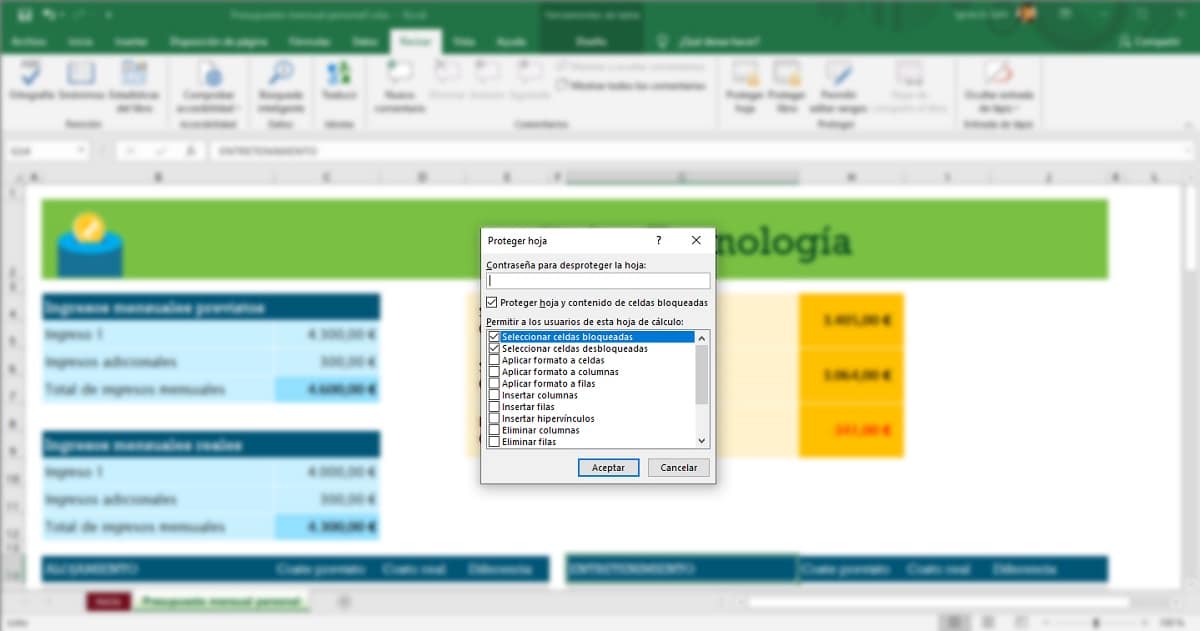
Wenn wir verhindern möchten, dass die Empfänger unserer Excel-Tabelle Änderungen daran vornehmen, müssen wir die Funktion nutzen Schutzblatt. Diese Funktion ist im oberen Optionsband im Abschnitt . verfügbar Überarbeiten, auseinander gerissen Schützen.
Bevor wir diese Option auswählen, müssen wir Wählen Sie den Zellbereich aus, den wir schützen möchten. Dazu müssen wir nur auf die obere linke Ecke klicken und ohne die Maus loszulassen in die untere rechte Ecke ziehen, in der sich die Daten befinden.
Klicken Sie anschließend auf die Option Blatt schützen. Als nächstes müssen wir Passwort eingeben (2-mal), damit wir den ausgewählten Zellbereich bearbeiten können.
Manchmal sind nicht nur die Daten wichtig, sondern auch das format. Unter den Optionen zum Schutz des Blattes können wir auch verhindern, dass die Empfänger des Dokuments Formatierungen auf Zellen, Spalten und Zeilen anwenden, Spalten und Zeilen einfügen, Links einfügen, Zeilen oder Spalten entfernen ...

Vermeiden Sie das Bearbeiten einer Excel-Arbeitsmappe
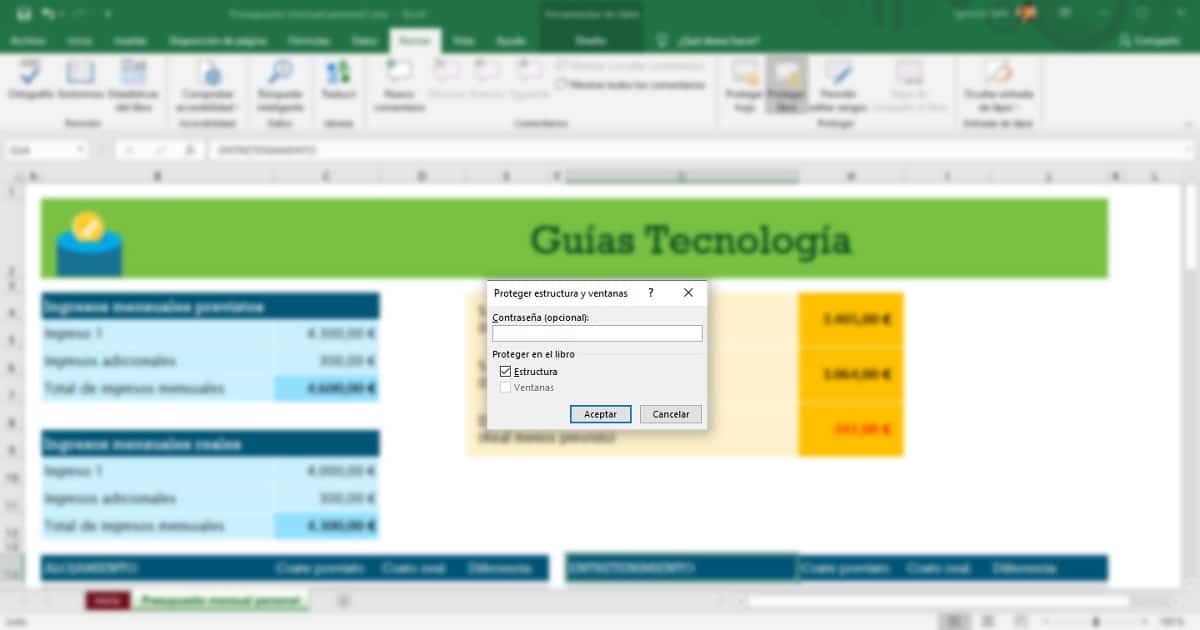
Um zu verhindern, dass jemand den gesamten Inhalt eines Excel-Dokuments ändert, müssen wir auf das obere Optionsband im Abschnitt zugreifen Überarbeiten, auseinander gerissen Schützen und Auswählen Buch schützen.
Als nächstes müssen wir ein Passwort (2 Mal) eingeben, ein Passwort ohne welches, Niemand kann Änderungen am gesamten Dokument vornehmen, daher müssen wir es immer zur Hand haben, es in einer Passwortverwaltungsanwendung aufschreiben und / oder es mit den Personen teilen, die Zugriff auf das Dokument haben.

So schützen Sie ein Excel-Dokument mit einem Passwort
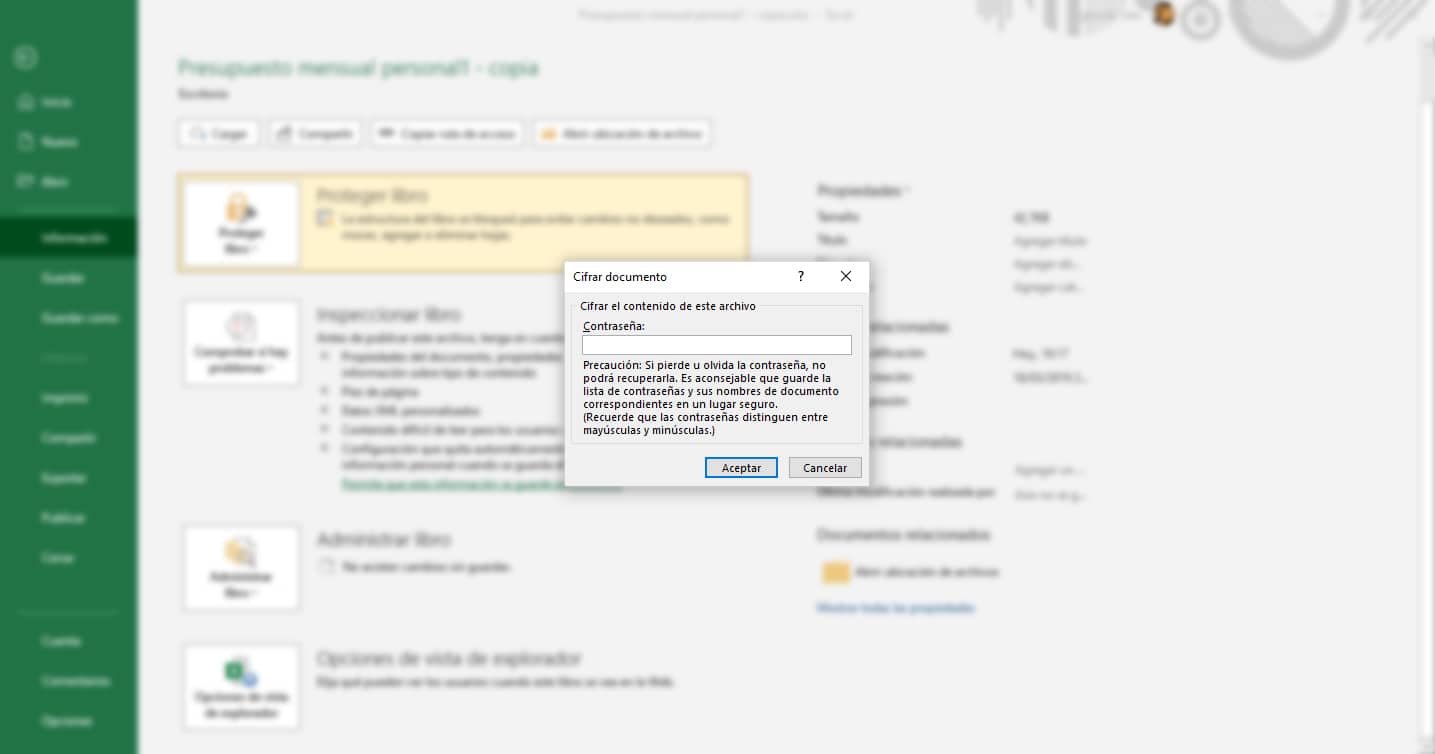
Verwechseln Sie den Schutz eines Dokuments vor Änderungen nicht mit ein Dokument mit einem Passwort verschlüsseln damit absolut niemand, der das Passwort nicht hat, darauf zugreifen kann. Wenn wir ein Dokument mit einem Passwort verschlüsseln, können wir, wenn wir es nicht kennen, nie auf seinen Inhalt zugreifen.
Die Funktion von Passwort ein Dokument verschlüsseln Sie können die Funktionen kombinieren, die es uns ermöglichen, ein Buch oder ein Editionsblatt zu schützen, da es sich um völlig unabhängige Funktionen handelt und nicht miteinander verbunden sind.
zu ein Passwort zu einem Excel-Dokument hinzufügen Wir müssen die folgenden Schritte ausführen:
- Klicken Sie zuerst auf Archivieren um auf die Eigenschaften des Dokuments zuzugreifen, das wir schützen möchten.
- Klicken Sie anschließend auf Informationen.
- Dann klicken wir auf Buch schützen und wir schreiben das Passwort (2 mal), das den Zugriff auf das Buch schützt.
Es sollte daran erinnert werden, dass dieses Passwort wir dürfen es nicht verlieren da wir die Möglichkeit verlieren, darauf zuzugreifen.
So entsperren Sie ein Excel mit Passwort
Entsperren Sie ein Excel zum Bearbeiten
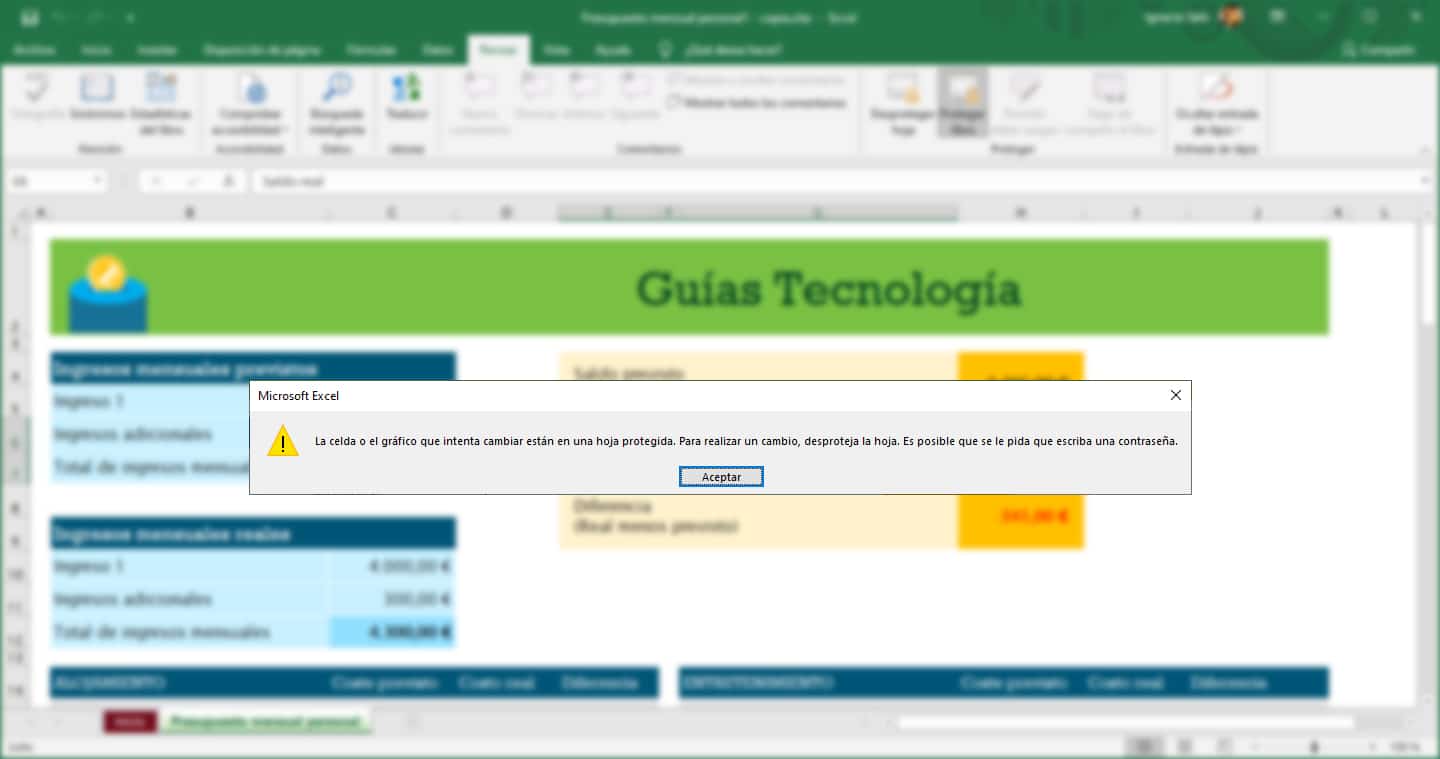
- Die einfachste Lösung geht zunächst durch Speichern Sie das Dokument in Blattformaten Berechnung anderer Anwendungen, wie sie beispielsweise von LibreOffice angeboten werden. Da wir jedoch geschützt sind, müssen wir sie vor der Konvertierung eingeben.
- Das einzige Format, in das wir die Tabelle exportieren können, um sie später zu bearbeiten (es kann nicht lange dauern) ist PDF. Durch den Export in dieses PDF können wir später ein neues Excel-Dokument mit der Funktion erstellen, die es uns ermöglicht, Tabellen aus Bildern zu erkennen.
- Kopieren und Einfügen ist die einfachste Lösung. Auch wenn es absurd erscheinen mag, eine Methode, um auf die gegen Bearbeitung geschützten Inhalte in einer Excel-Datei zuzugreifen, besteht darin, den Inhalt in ein neues Blatt zu kopieren und einzufügen, solange diese Funktion nicht aus den von der Funktion angebotenen Optionen deaktiviert wurde um es zu schützen.
Entsperren Sie ein Excel, um es zu lesen

Die Verschlüsselung, die Microsoft verwendet, um die von uns erstellten Dokumente zu schützen, damit niemand ohne den Schlüssel darauf zugreifen kann, ist unmöglich zu knacken, es sei denn lass uns Brute-Force-Programme verwenden dass sie sich dem Testen von Passwörtern widmen.
Dafür brauchen wir aber viel Zeit, da die Zahl der Kombinationsmöglichkeiten sehr hoch ist, da Es gibt keine Einschränkungen bezüglich der Länge der von uns verwendeten Passwörter (unter Windows), Zeichen oder Zahlen. Sie unterscheiden auch zwischen Groß- und Kleinschreibung. Auf einem Mac beträgt die maximale Größe von Passwörtern, die wir zum Schützen eines Dokuments verwenden können, 15 Zeichen.
Suchen Sie nicht nach Lösungen im Internet. Wenn Sie das Passwort der verschlüsselten Datei nicht kennen, können Sie nie darauf zugreifen. Microsoft kann Ihnen, wie auf seiner Website angegeben, auch nicht helfen, den Zugriff auf die Datei zu entsperren, aus den Gründen, die ich im vorherigen Absatz erläutert habe.